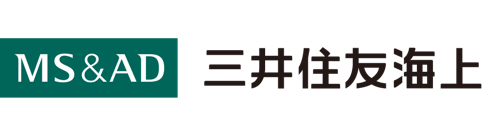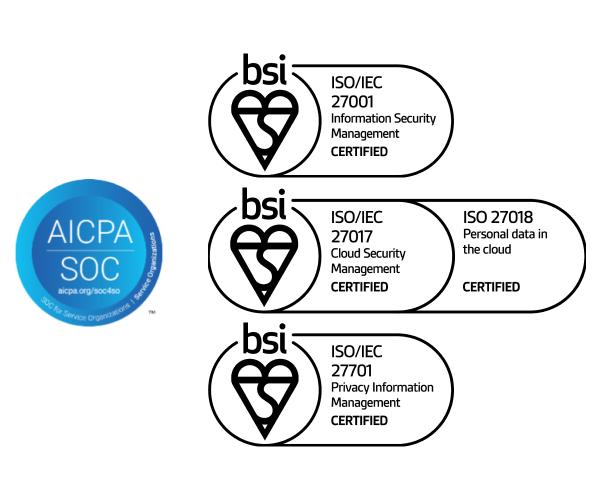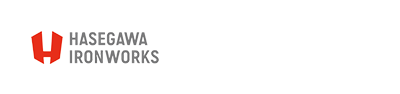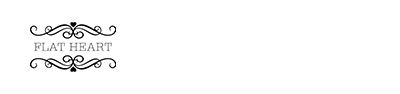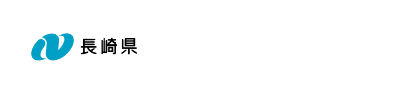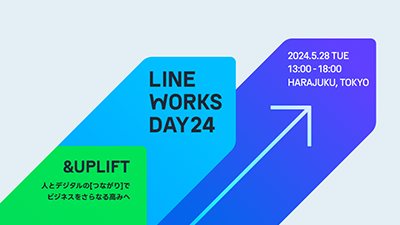使い方や導入前の相談もできます!詳細はこちら
Information
LINE WORKSとは?
Business版LINE充実した機能メンバー管理機能セキュリティシステム
連携ツール
Business版LINE充実した機能メンバー管理機能セキュリティシステム
連携ツール
Business Chat
LINEとつながる
唯一のビジネスチャット LINEのような使い勝手で導入したその日から誰でもすぐに使えます。 おなじみのチャットやスタンプでの楽しい職場づくりはもちろん、 LINEや他社のLINE WORKSユーザーとの連携機能で、
社外とのつながりもさらに広がります。
唯一のビジネスチャット LINEのような使い勝手で導入したその日から誰でもすぐに使えます。 おなじみのチャットやスタンプでの楽しい職場づくりはもちろん、 LINEや他社のLINE WORKSユーザーとの連携機能で、
社外とのつながりもさらに広がります。
Collaboration
業務の効率化に必要な機能が
1つのアプリに トークやメール、アドレス帳のほかにも、社内周知ができる掲示板や、メンバー予定も把握できるカレンダー、資料等をどこからでも
保存/閲覧できるDrive、さらに社内外に実施できるアンケートなど、
充実した機能が1つのアプリに揃っています。
詳しくはこちら1つのアプリに トークやメール、アドレス帳のほかにも、社内周知ができる掲示板や、メンバー予定も把握できるカレンダー、資料等をどこからでも
保存/閲覧できるDrive、さらに社内外に実施できるアンケートなど、
充実した機能が1つのアプリに揃っています。
Management
安全な業務をサポートする
メンバー管理機能 管理者やメンバーによるLINE WORKSでの操作をモニタリングできるため、 セキュリティーリスクとなるサービスの利用を事前に防止できます。 また、端末やアカウント情報の紛失など情報漏洩につながる
人的なミスにも迅速に対応が可能です。
詳しくはこちらメンバー管理機能 管理者やメンバーによるLINE WORKSでの操作をモニタリングできるため、 セキュリティーリスクとなるサービスの利用を事前に防止できます。 また、端末やアカウント情報の紛失など情報漏洩につながる
人的なミスにも迅速に対応が可能です。
Security
国際認証を取得した
サービス運用 LINE WORKSのデータはすべてセキュリティ専門のエンジニアチームによる24時間365日の体制でモニタリングされています。
また、国際認証を取得した高いレベルのセキュリティにより、
外部からのあらゆる脅威からも安全にサービスを保護しています。
詳しくはこちらサービス運用 LINE WORKSのデータはすべてセキュリティ専門のエンジニアチームによる24時間365日の体制でモニタリングされています。
また、国際認証を取得した高いレベルのセキュリティにより、
外部からのあらゆる脅威からも安全にサービスを保護しています。
Possibility
連携ツールでもっと便利に
LINE WORKSは、他社サービスとの連携機能や
サービスパートナーが提供するBot等を利用することで、
LINE WORKSを通じて外部サービスの情報参照や手続きを行なったり、面倒な従来の業務プロセスを効率化することができます。
詳しくはこちらサービスパートナーが提供するBot等を利用することで、
LINE WORKSを通じて外部サービスの情報参照や手続きを行なったり、面倒な従来の業務プロセスを効率化することができます。
Previous
Next
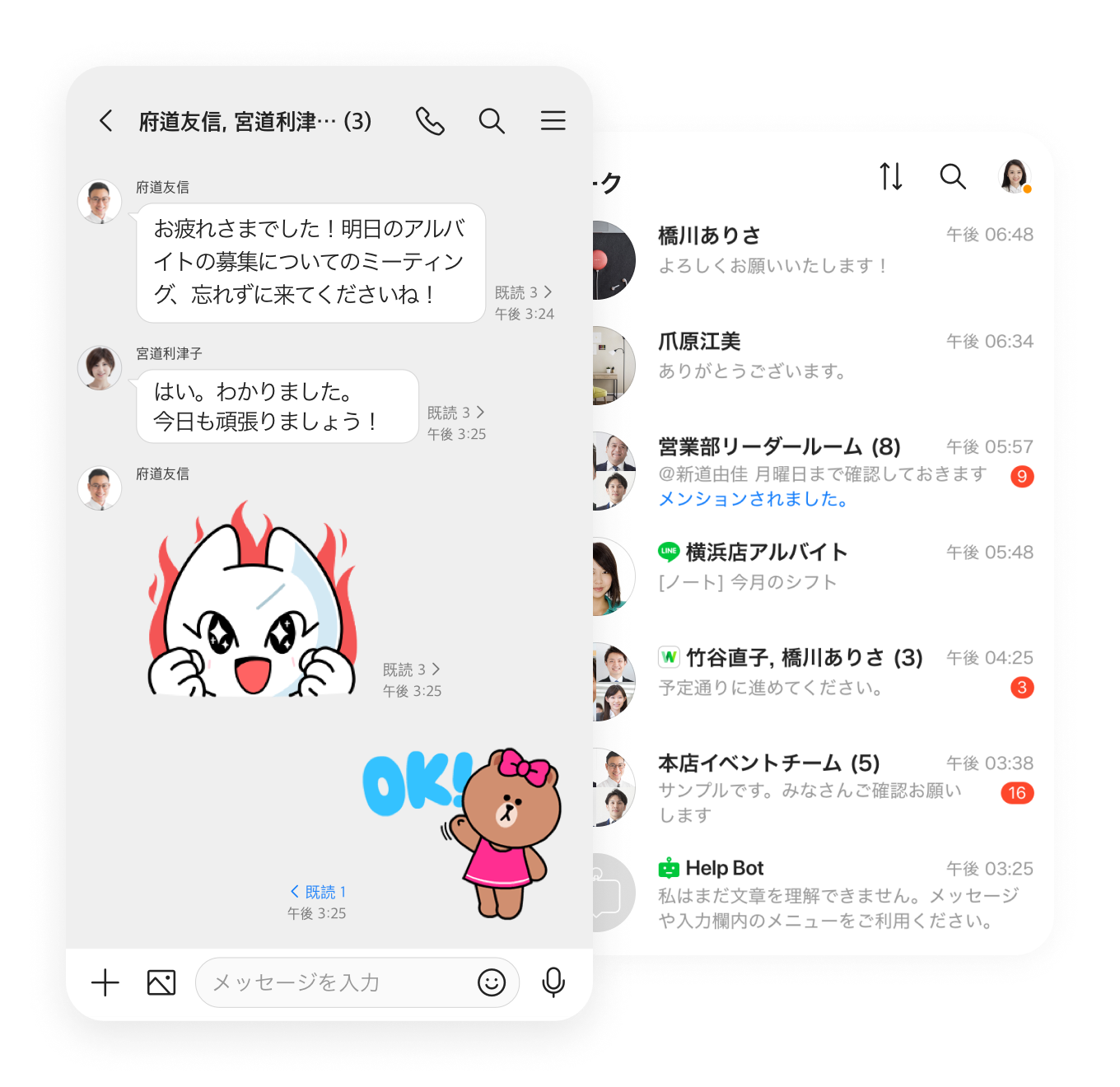 Business Chat
Business ChatLINEとつながる
唯一のビジネスチャット LINEのような使い勝手で導入したその日から誰でもすぐに使えます。
おなじみのチャットやスタンプでの楽しい職場づくりはもちろん、 LINEや他社のLINE WORKSユーザーとの連携機能で、 社外とのつながりもさらに広がります。
唯一のビジネスチャット LINEのような使い勝手で導入したその日から誰でもすぐに使えます。
おなじみのチャットやスタンプでの楽しい職場づくりはもちろん、 LINEや他社のLINE WORKSユーザーとの連携機能で、 社外とのつながりもさらに広がります。
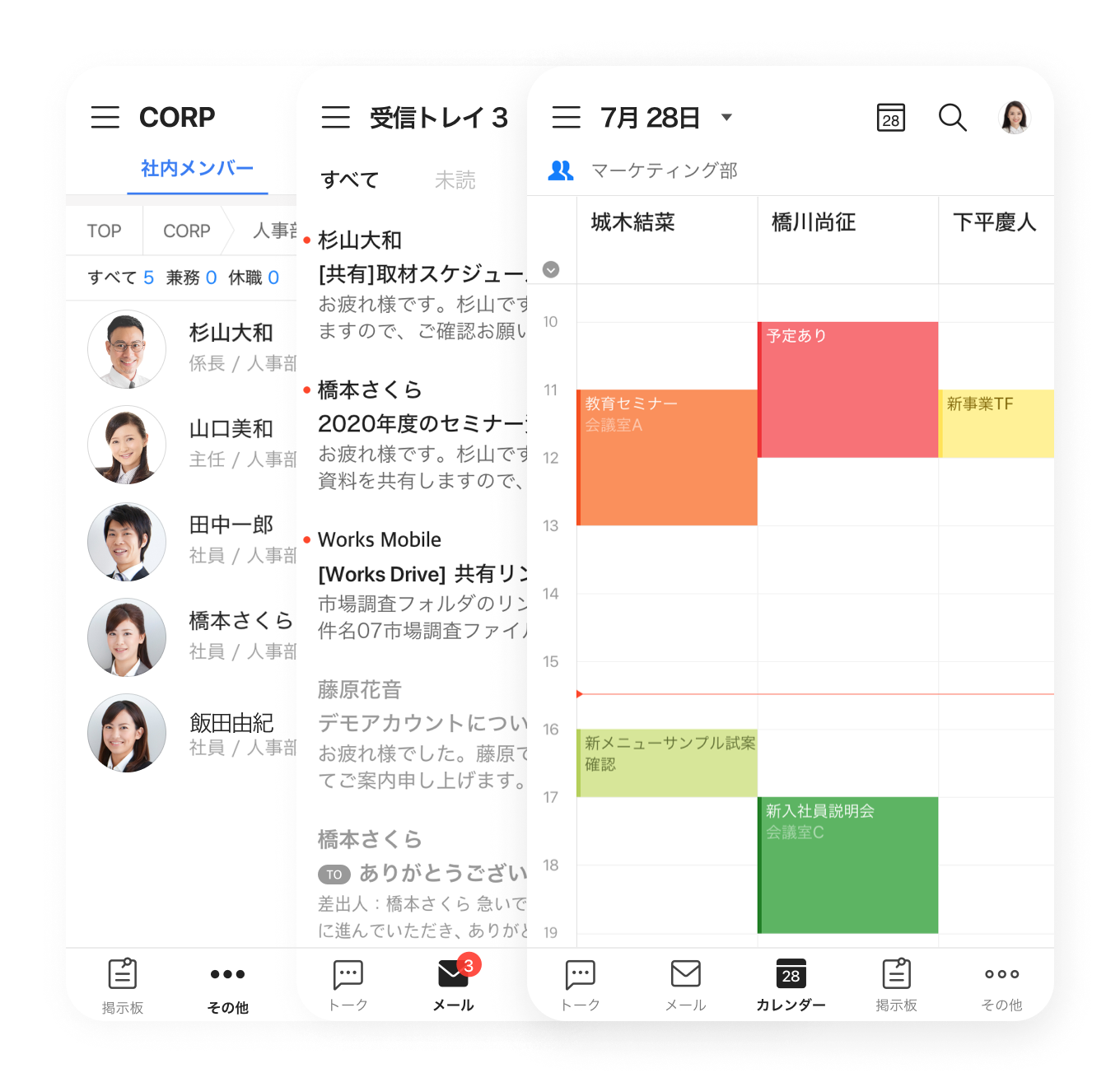 Collaboration
Collaboration業務の効率化に必要な
機能が1つのアプリに トークやメール、アドレス帳のほかにも、社内周知ができる掲示板や、メンバー予定も把握できるカレンダー、資料等をどこからでも保存/閲覧できるDrive、さらに社内外に実施できるアンケートなど、充実した機能が1つのアプリに揃っています。
詳しくはこちら機能が1つのアプリに トークやメール、アドレス帳のほかにも、社内周知ができる掲示板や、メンバー予定も把握できるカレンダー、資料等をどこからでも保存/閲覧できるDrive、さらに社内外に実施できるアンケートなど、充実した機能が1つのアプリに揃っています。
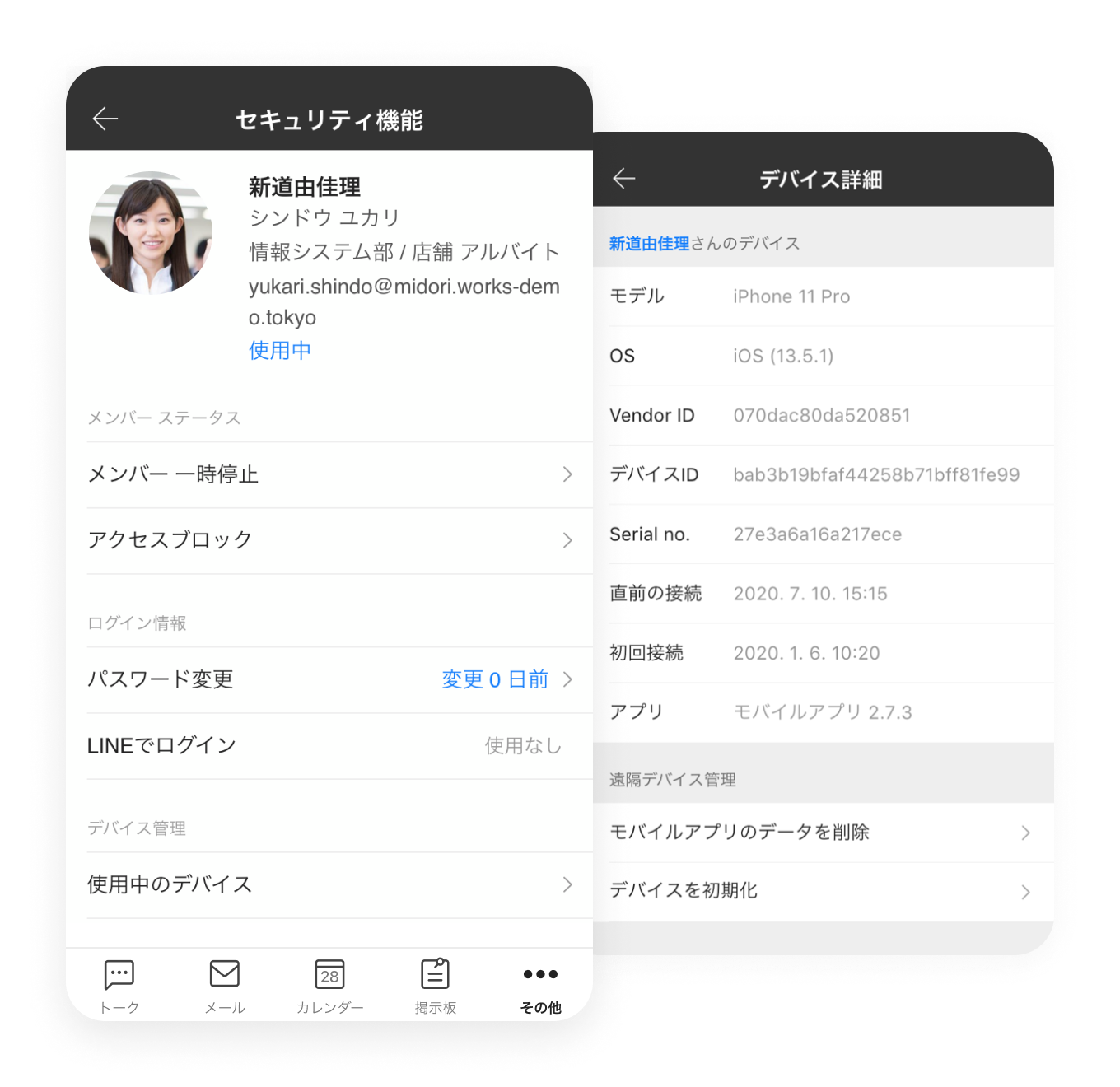 Management
Management安全な業務をサポートする
メンバー管理機能 管理者やメンバーによるLINE WORKSでの操作をモニタリングできるため、 セキュリティーリスクとなるサービスの利用を事前に防止できます。 また、端末やアカウント情報の紛失など情報漏洩につながる 人的なミスにも迅速に対応が可能です。
詳しくはこちらメンバー管理機能 管理者やメンバーによるLINE WORKSでの操作をモニタリングできるため、 セキュリティーリスクとなるサービスの利用を事前に防止できます。 また、端末やアカウント情報の紛失など情報漏洩につながる 人的なミスにも迅速に対応が可能です。
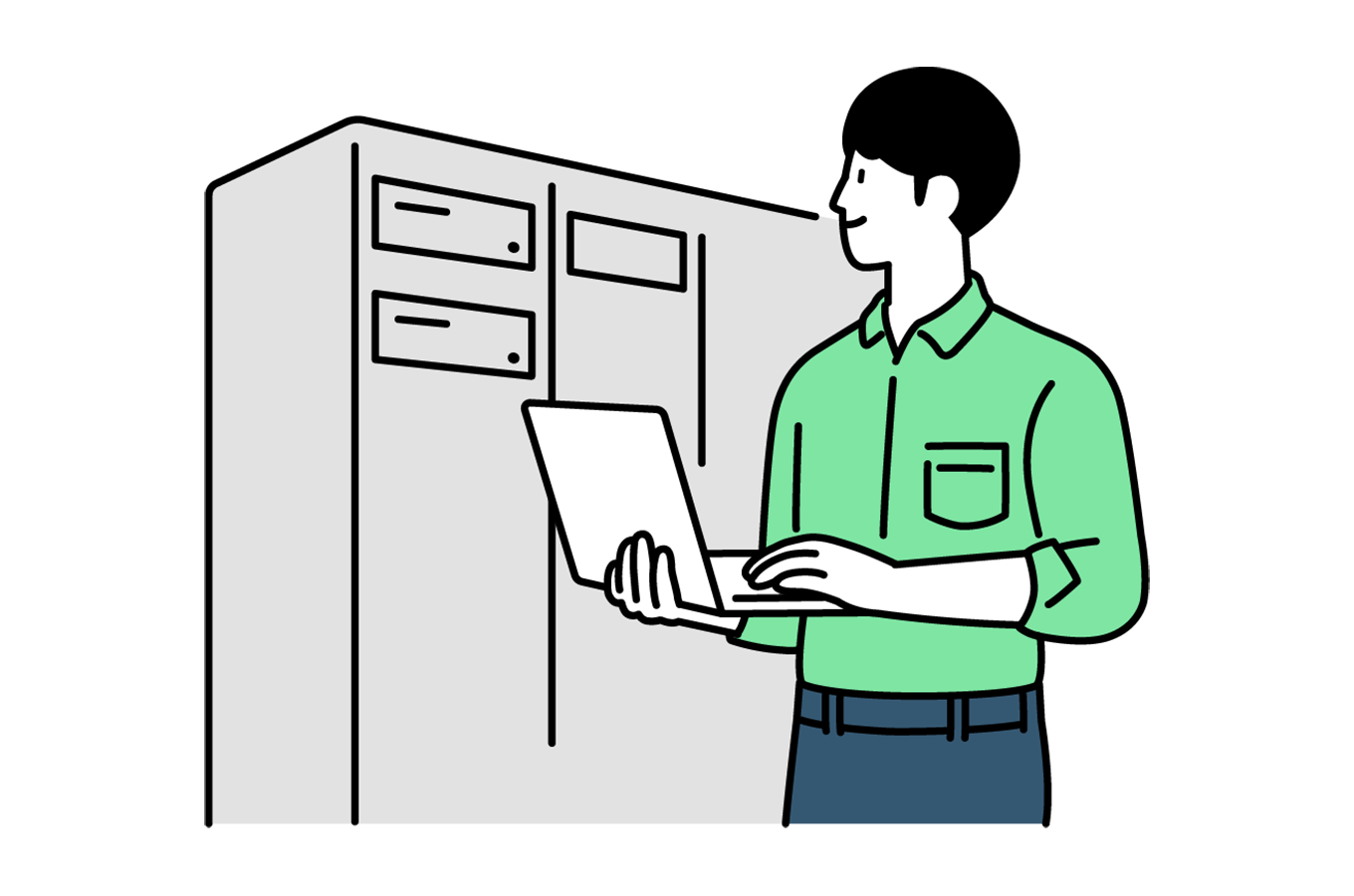 Security
Security国際認証を取得した
サービス運用 LINE WORKSのデータはすべてセキュリティ専門のエンジニアチームによる24時間365日の体制でモニタリングされています。 また、国際認証を取得した高いレベルのセキュリティにより、外部からのあらゆる脅威からも安全にサービスを保護しています。
詳しくはこちらサービス運用 LINE WORKSのデータはすべてセキュリティ専門のエンジニアチームによる24時間365日の体制でモニタリングされています。 また、国際認証を取得した高いレベルのセキュリティにより、外部からのあらゆる脅威からも安全にサービスを保護しています。
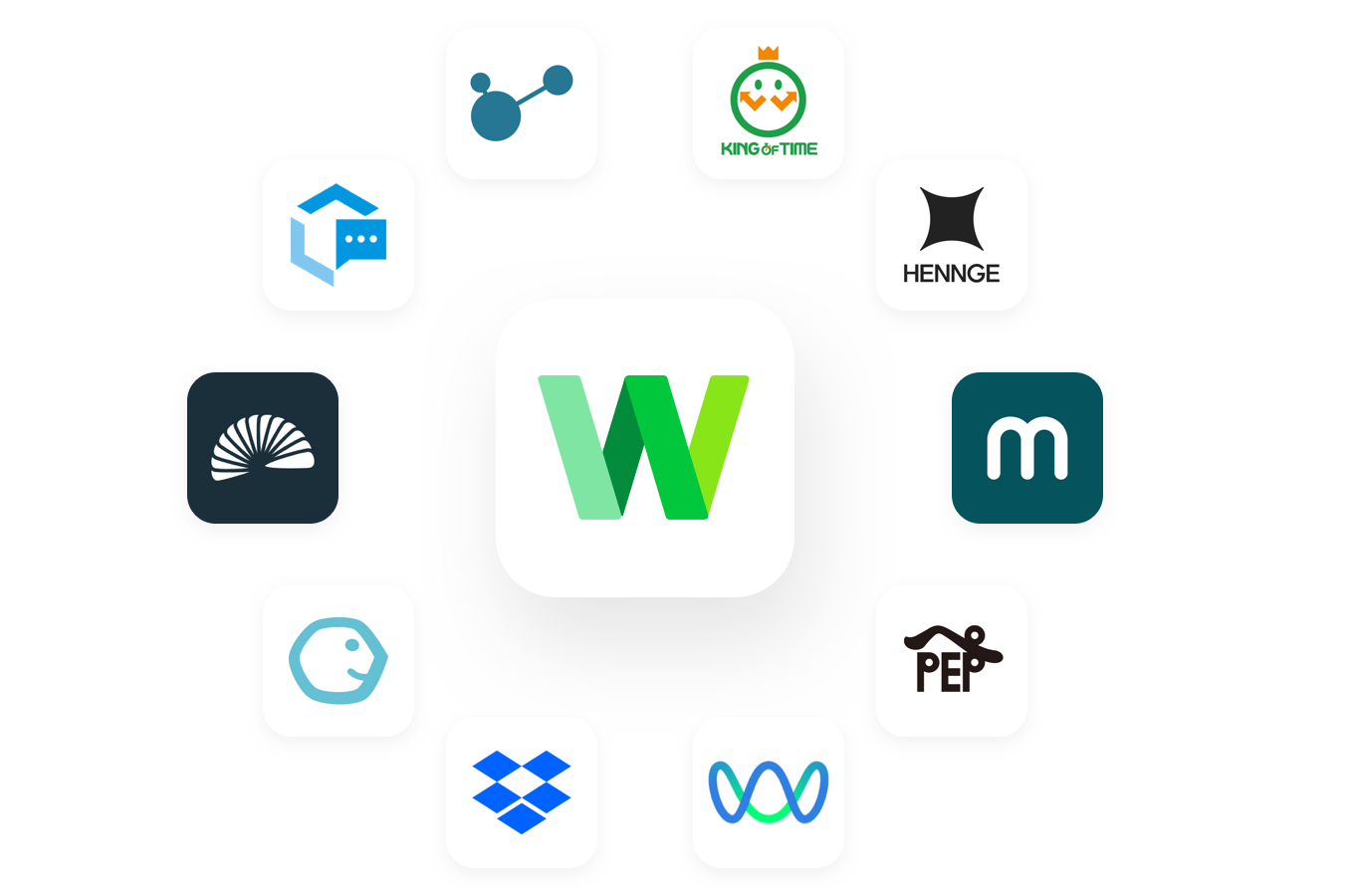 Possibility
Possibility連携ツールでもっと便利に
LINE WORKSは、他社サービスとの連携機能やサービスパートナーが
提供するBot等を利用することで、LINE WORKSを通じて外部サービスの
情報参照や手続きを行なったり、面倒な従来の業務プロセスを
効率化することができます。
詳しくはこちらLINE WORKSは、
様々な現場で業務を
サポートしています。
卸売・小売理美容物流・運送建設・不動産
教育医療・介護情報システム
卸売・小売理美容物流・運送建設・不動産
教育医療・介護情報システム
効率的に店舗を
運営するコツ
運営するコツ
本社と店舗、そしてスタッフどうしがつながることで、コミュニケーション課題が解決し、店舗運営が効率化します。
さらに、顧客のLINEとつながることで、非対面接客を実現します。
卸売·小売業の活用ガイドを見るさらに、顧客のLINEとつながることで、非対面接客を実現します。
リピート率を上げる改革
LINE WORKSで実現
LINE WORKSで実現
スタッフ間の連携が速いほどより良いサービスが提供でき、顧客接点を強化すればより満足度が向上します。
顧客の来店管理やスタッフの予定共有がもっと簡単になります。
理美容業の活用ガイドを見る顧客の来店管理やスタッフの予定共有がもっと簡単になります。
物流現場を効率よく
管理するコツ
管理するコツ
LINE WORKSは、物流センターの作業員やドライバーなど、関係者全員をつなぎ、
お荷物が顧客に届くまでの業務をスムーズに進めることができます。
物流・運送業の活用ガイドを見るお荷物が顧客に届くまでの業務をスムーズに進めることができます。
現場の意思疎通を密にして
早くて安全な作業を
早くて安全な作業を
LINE WORKSは、リアルタイムな情報共有や工程管理など、本部と現場の連携を効率化します。
現場で活躍する従業員・協力会社とのコミュニケーション強化は安全で迅速な作業につながります。
建設・不動産業の活用ガイドを見る現場で活躍する従業員・協力会社とのコミュニケーション強化は安全で迅速な作業につながります。
教育現場の環境を改善し
学習意欲も向上
学習意欲も向上
LINE WORKSであれば、アプリひとつで講師の予定やイベントが手軽に共有できます。
先生と生徒の円滑なコミュニケーションは学習意欲や学力向上につながります。
教育業の活用ガイドを見る先生と生徒の円滑なコミュニケーションは学習意欲や学力向上につながります。
離れていても
速く的確な診療を支援
速く的確な診療を支援
医療や介護に関わるスタッフの情報連携を迅速かつスムーズにすることは、意思決定の早さにつながります。
最高のセキュリティで護られたLINE WORKSなら、患者の容態の引き継ぎや医療情報などを安全に管理して共有することができます。
医療・介護業の活用ガイドを見る最高のセキュリティで護られたLINE WORKSなら、患者の容態の引き継ぎや医療情報などを安全に管理して共有することができます。
企業の成功の秘訣は
セキュリティと使いやすさ
セキュリティと使いやすさ
LINE WORKSは、ファイルの保存を制限したりアクセスをパスワード認証で制限するなど、
セキュリティの面でも安心でき、LINEのような使用感で誰でも使えるクラウドサービスです。
情報システム管理部門の活用ガイドを見るセキュリティの面でも安心でき、LINEのような使用感で誰でも使えるクラウドサービスです。
Previous
Next
効率的に店舗を
運営するコツ
本社と店舗、そしてスタッフどうしがつながることで、コミュニケーション課題が解決し、店舗運営が効率化します。さらに、顧客のLINEとつながることで、非対面接客を実現します。
卸売·小売業の活用ガイドを見るリピート率を上げる
改革LINE WORKSで実現
スタッフ間の連携が速いほどより良いサービスが提供でき、顧客接点を強化すればより満足度が向上します。顧客の来店管理やスタッフの予定共有がもっと簡単になります。
理美容業の活用ガイドを見る物流現場を効率よく
管理するコツ
LINE WORKSは、物流センターの作業員やドライバーなど、関係者全員をつなぎ、お荷物が顧客に届くまでの業務をスムーズに進めることができます。
物流・運送業の活用ガイドを見る現場の意思疎通を密
にして早くて安全な作業を
LINE WORKSは、リアルタイムな情報共有や工程管理など、本部と現場の連携を効率化します。現場で活躍する従業員・協力会社とのコミュニケーション強化は安全で迅速な作業につながります。
建設・不動産業の活用ガイドを見る教育現場の環境を改
善し学習意欲も向上
LINE WORKSであれば、アプリひとつで講師の予定やイベントが手軽に共有できます。先生と生徒の円滑なコミュニケーションは学習意欲や学力向上につながります。
教育業の活用ガイドを見る離れていても 速く的
確な診療を支援
医療や介護に関わるスタッフの情報連携を迅速かつスムーズにすることは、意思決定の早さにつながります。最高のセキュリティで護られたLINE WORKSなら、患者の容態の引き継ぎや医療情報などを安全に管理して共有することができます。
医療・介護業の活用ガイドを見る企業の成功の秘訣は
セキュリティと使いやすさ
LINE WORKSは、ファイルの保存を制限したりアクセスをパスワード認証で制限するなど、セキュリティの面でも安心でき、LINEのような使用感で誰でも使えるクラウドサービスです。
情報システム管理部門の活用ガイドを見る安心、安全なサービスの
提供を目指します。
有料ビジネスチャットシェア
2022年度 NO.1
出典 : 富士キメラ総研
「ソフトウェアビジネス新市場2023年版」
LINE WORKS 導入企業
46万社突破
2024年1月時点
多くのお客様に
ご利用いただいています。